טיפ 1: כיצד להזין את מנהל האתר
טיפ 1: כיצד להזין את מנהל האתר
המנהל הוא, למעשה, החשוב ביותראדם באתר. הכל, החל ביצירת נושאים להוספת יישומי פלאגין ודפים חדשים, נמצא בשליטתו של אדם זה. אם אתה רוצה לשנות משהו באתר, אתה צריך ללכת לאתר עם זכויות מנהל.

הוראות
1
ראשית, עליך להגדיר את הכתובת של ממשק מנהל המערכת. לשם כך, הזן את ערך הערך מיד לאחר הכתובת של האתר שנבחר. לדוגמה, hhtp: //address.rf/admin.
2
בשדות "Name" ו- "Password", יש להזין שםואת הסיסמה של האתר הרצוי. נתונים אלה צריכים להיות מסופקים על ידי מנהל המערכת של ספק שירותי האינטרנט המספק אירוח האתר, והשתנה - מנהל המערכת, מטעמי אבטחה.
3
הבא, אתה צריך ללמוד את המבנה של הממשקדף הניהול הראשי של האתר: הכותרות, שנמצאות בחלק העליון של הדף, ספריית עץ החיפוש, הממוקמת בצד ימין של החלון ובצד שמאל של אזור הניהול.
4
כדי להכיר את הנתונים הממלאים את האתר, בחר את שפת הממשק, ואז באזור הבקרה העליון בצד שמאל, מצא את הכתובת המלאה של האתר.
5
ייתכן שיהיה עליך להתחבר אלבאתר, הממוקם על אירוח חינם, למשל, "Yandex. האנשים ". כדי ליצור דפי אינטרנט משלך ב- Yandex, עליך להיות בעל חשבון משלך במשאב זה. אז, אתה יכול לקבל את הכניסה ואת הסיסמה של גישה רק ישירות מאדם שיש לו את החשבון הזה. רק בעל החשבון יכול לשנות או לקבל את הסיסמה, מכיוון שכל הנתונים קשורים לדוא"ל האישי שלו. תוכל לקבל אישור מבעל האתר על ידי פנייה אישית אליו באמצעות הקטע "אנשי קשר". הסבר את מידת התעניינותך ואת הצורך בהתערבותך בעריכת האתר. אם תשכנע אותו, אולי תקבל הזדמנות לייצר, כביכול, התערבות בונה.
6
ישנן תוכניות שונות עבור אתרי פריצה. והעובדה היא כי ניתן להשתמש בהם על ידי אנשי מקצוע. אם תוכניות כאלה זמינות להורדה, סביר להניח שרק תוכנה מסוכנת שמכילה קוד זדוני או וירוס.
עצה 2: כיצד ליצור קשר עם מנהל המערכת
לעתים קרובות, משתמשים מסוימיםשאלות על ניהול אתרים. עד כה, כמעט כל משאב קיים באינטרנט מספק את האפשרות של פונים המבקרים הממשל שלה.

יהיה עליך
- מחשב, גישה לאינטרנט, דואר אלקטרוני, לקוח ICQ.
הוראות
1
לא משנה מה האתר אתה נמצא, זה צריךלפרסם מידע על אנשי הקשר. בדרך כלל, אנשי הקשר מוצגים בעמוד נפרד תחת הכותרת המתאימה. אם אין דף כזה, ניתן למצוא את פרטי הקשר בחלק העליון או התחתון של האתר. כאנשי קשר, באפשרותך לציין מספר טלפון, כתובת דואר אלקטרוני או מספר ICQ. כדי ליצור קשר עם הנהלת האתר על ידי ICQ או E-Mail, עליך להמשיך באופן הבא.
2
ערעור על ניהול המשאב על ידי אלקטרונית. העתק את כתובת הדואר האלקטרוני מדף האתר והזן את תיבת הדואר שלך. פעם במשרד האישי של שירות הדואר שלך, למצוא את הפריט "כתוב מכתב" ולחץ עליו. בשדה אל, הדבק את כתובת הדוא"ל שהועתקה בעבר. בשדה "נושא" עליך לכתוב את ההודעה. כמו כן, ניתן לשלוח קבצים ספציפיים לממשלה באמצעות "צרף קבצים" כפתור. לאחר כתיבת המכתב, לחץ על הלחצן "שלח". נותר רק להמתין לתשובת הממשל.
3
ערעור על ניהול המשאב באמצעות ICQ. הפעל את לקוח ICQ במחשב שלך. בחלון התוכנית הפתוחה, בחר "תפריט" ולחץ עליו בקישור "הוסף איש קשר חדש". העתק את מספר ה- ICQ מהאתר והדבק אותו בשדה הוספת איש קשר, על-ידי לחיצה על הלחצן 'הוסף'. לאחר הוספת המספר לרשימת אנשי הקשר שלך, תוכל ליצור קשר עם מנהל האתר על ידי לחיצה כפולה על איש הקשר שנוסף.
עצה 3: כיצד לקבל זכויות מנהל
קבלת זכויות מנהל זה הכרחי עבור המשתמש לבצע את ההליכיםשעלולה לגרום נזק לביצועים של מערכת ההפעלה Windows. בגרסאות מסוימות, חשבון הניהול המובנה עם העלאה זכויות יכול להיות מושבת, אבל המבצע של קבלת זכויות מנהל נשאר תכונה סטנדרטית.

הוראות
1
השתמש בלחצן "התחל" כדי להציג את התפריט הראשי של מערכת ההפעלה. הזן את שם היישום או השירות שישוגר בשדה הטקסט של מחרוזת החיפוש.
2
בחר באפשרות "מצא" כדי לאשר את ביצוע הפקודה. התקשר לתפריט השירות של האובייקט שנמצא על ידי לחיצה על לחצן העכבר הימני.
3
השתמש בפקודה "הפעל כ מנהלMsgstr "" "ו לאשר את ההליך על ידי לחיצה על מקש Enter רך.
4
התקשר אל תיבת הדו - שיח "הפעלה" או בעת ובעונה אחת הקש על מקשי הפונקציות Win + K כדי להפעיל את ההליך לקבלת גישה למנהל המערכת למשאבי המחשב.
5
הזן Netplwiz בתיבה פתח את ולאחר מכן ודא כי אשף בקרת חשבון המשתמש מופעל על-ידי לחיצה על אישור.
6
לחץ על הכרטיסייה "מתקדם" של תיבת הדו-שיח שמופיעה ולחץ על הכפתור של אותו שם.
7
הרחב את הצומת משתמשים בחלונית הימנית של האשף ופתח את תפריט ההקשר עבור שורת מנהל המערכת על ידי לחיצה ימנית.
8
ציין את הפקודה "מאפיינים" וודא שתיבת הסימון "בטל חשבון" מסומנת.
9
אשר את הפקודה כדי לבצע את הפעולה על ידי לחיצה על כפתור אישור או להשתמש בשיטה חלופית לבצע את אותה פעולה.
10
לשם כך, חזור אל תיבת הדו-שיח הפעלה והקלד lusrmgr בתיבה פתח את.
11
אשר את הפעולה על ידי לחיצה על כפתור אישור או הרחבת "לוח הבקרה" הצומת של התפריט הראשי.
12
עבור לפריט "ניהול" והרחב את הקישור "ניהול מחשב".
13
בחר באפשרות "משתמשים מקומיים" ובצע את הפעולות הדרושות.
14
חזור אל תיבת הדו - שיח "Run" והקלד את הערך של cmd בקו "Open" עבור הליך נוסף לקבלת זכויות מנהל.
15
השתמש בלחצן אישור כדי לאשר את תחילת המתרגם של פקודת Windows והזן netuseradministrator / active: כן בשדה הטקסט של שורת הפקודה.
16
החל את השינויים שבוצעו על ידי לחיצה על מקש הבחירה Enter.
עצה 4: כיצד להתחבר כמנהל
מסך הפתיחה של Windows המסופק למשתמש כממשק ההתחברות במצב האתחול הרגיל אינו מציג את הפריט המתאים לחשבון מנהל. בדרך כלל, זה לא נדרש, שכן עבור רוב המשימות יש זכויות מוגבלות. עם זאת, לפעמים אתה צריך להיכנס כמנהל.

יהיה עליך
- - הסיסמה עבור חשבון מנהל המערכת.
הוראות
1
הפעל את המחשב מחדש. לחץ על הלחצן "התחל". בתפריט שמופיע, בחר "כבה את המחשב ...". לחץ על הלחצן "הפעל מחדש".

2
עם זכויות מנהל חייב להיות מחובר פעם אחת, וגם מותרלעשות זאת במצב בטוח, הקש על מקש F8 בתחילת ההורדה. בתפריט, בחר באפשרות "מצב בטוח עם מנהלי התקן רשת" ולחץ על Enter. בעת הכניסה, תוכל לבחור חשבון מנהל. אם שיטה זו אינה פועלת, המשך בהורדה במצב רגיל ובצע את השלבים 3-9.

3
היכנס למערכת עם חשבון משתמש שהוא חבר בקבוצת Administrators. לחץ על הלחצן המתאים במסך הכניסה. במידת הצורך, הזן את הסיסמה.

4
הפעל את לוח הבקרה של Windows. לחץ על הלחצן "התחל". הרחב את הקטע "הגדרות" בתפריט הנפתח. בחר "לוח הבקרה".

5
פתח את התיקיה חשבונות משתמשים. לשם כך, בלוח הבקרה, מצא קיצור דרך בשם זה. לפתוח אותו עם לחיצה כפולה או את הפקודה בתפריט קיצור.
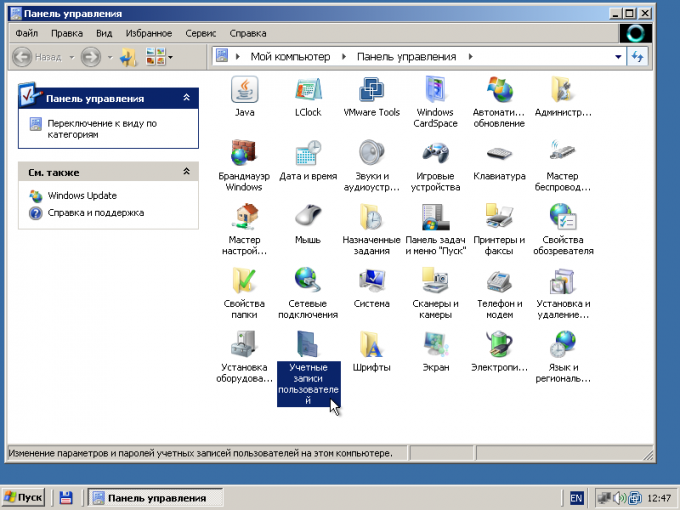
6
פתח את החלון חשבונות משתמשים. לחץ על הקישור "שינוי הכניסה של משתמשים למערכת".

7
שנה את הגדרות ממשק ההתחברות. בטל את האפשרות "השתמש בדף הפתיחה". לחץ על הלחצן החל הגדרות. סגור את "חשבונות משתמשים" ו "לוח הבקרה" חלונות.

8
סיים את ההפעלה הנוכחית. לחץ על כפתור "התחל". לחץ על הפריט "כבה את המחשב ...". ברשימה הנפתחת של תיבת הדו-שיח שמופיעה, הפוך את הפריט "סיום ההפעלה" לזמין. לחץ על הלחצן אישור.

9
היכנס כמנהל. בשדה "משתמש" של תיבת הדו-שיח 'כניסה אל Windows', הזן את השורה 'מנהל'. בשדה "סיסמה", בהתאמה, הזן את הסיסמה עבור חשבון זה. לחץ על אישור.
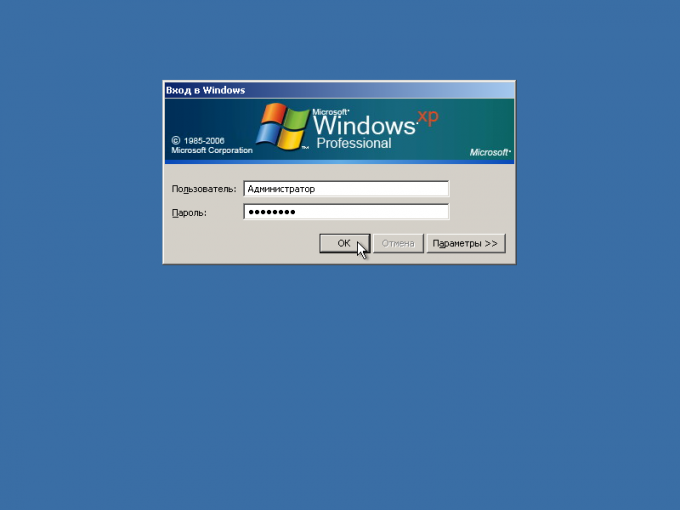
עצה 5: כיצד להתחבר לשרת כמנהל
למנהל השרת יש משמעותסמכות גדולה יותר מאשר משתמשים. הכניסה לשרת כמנהל מערכת יכולה להיות מרוחקת או מקומית. במקרה השני, ביטחון רב יותר מובטח, שכן ערוצי התקשורת אינם מעורבים.

הוראות
1
אם אתה נמצא ליד שרת שפועלמפעיל את מערכת ההפעלה לינוקס, ואת שולחן העבודה כבר מוצג על המסך, הראשון להשלים את ההפעלה הנוכחית. השיטה של השלמת זה תלוי איזה ממשק גרפי פועל. לדוגמה, אם זה KDE, לחץ על הלחצן עם האות K ואת גלגל השיניים, ולאחר מכן בחר באפשרות "End the session" בתפריט שמופיע ולחץ על הלחצן "סיום ההפעלה הנוכחית". ואז, בתחומים המופיעים, להזין את שם משתמש root וסיסמא עבור המשתמש. שולחן עבודה חדש מופיע, וניתן להפעיל תוכניות ולבצע תוכניות בשם מנהל המערכת.
2
בשרת עם Windows, לעשות את אותו הדבר, אבללאחר הפגישה, לחץ על Ctrl-Alt-Del. השדות להזנת הסיסמה והסיסמה יופיעו רק לאחר מכן. כמו כן, שים לב כי משתמש הבסיס במערכת ההפעלה הזו אינו נקרא משתמש הבסיס, אלא "מנהל המערכת".
3
בשרת לינוקסאין המשנה הגרפית על זה, הראשון להשלים את הפגישה הנוכחית החוץ (אם הוא פתוח) עם הפקודה logout. לאחר מכן הזן את שם המשתמש של השורש ולאחר מכן את סיסמת המשתמש של השורש. אותו הדבר ניתן לעשות ב GUI על ידי הפעלת כל אמולטור מסוף, למשל, rxvt, xterm או Konsole, אבל במקום להתנתק, תצטרך להיכנס. עכשיו כל הפקודות בחלון מסוף זה יבוצע כשורש (בשמה אתה יכול אפילו להפעיל תוכניות המשתמשות בגרפיקה), בעוד שולחן העבודה נשאר זהה.
4
אין להתחבר לשרת בכללמרחוק על פרוטוקול Telnet. אם אתה משתמש בפרוטוקול SSH (טקסט) או VNC (גרפי), הזן את הסיסמה והסיסמה בשדות המתאימים של תוכנית הלקוח. לאחר מכן, הערך תחת השם המתאים יתרחש באופן אוטומטי. להגדרות השרת חייבת להיות הרשאה להתחבר לפרוטוקולים המתאימים.
5
ניתן להיכנס כמנהלממשק שרת אינטרנט. במקרה זה, לא תקבל גישה לכל הפונקציות של המכונה, אלא רק את כל הפונקציות של מנוע הפורום, האתר וכו '. לשם כך, עבור לאתר באמצעות דפדפן, ולאחר מכן לחץ על הקישור "התחברות". הזן את שם המשתמש והסיסמה של מנהל המערכת. אם מדובר בחנות מקוונת, הקישור "התחברות" לאבטחה נוספת בדף הראשי עשוי להיות חסר. הכתובת שלה נמצאת בתיעוד של "מנוע".
6
לא משנה איך נכנסת לתוךשרת כמנהל, לאחר השלמת הפעולות הדרושות אתה לא שוכח לצאת. לשם כך, הזן את פקודת ההתנתקות בממשק הטקסט, בממשק הגרפי, סיים את הפגישה כמתואר לעיל, ובממשק האינטרנט לחץ על הקישור "יציאה".
עצה 6: כיצד ליצור חדשות באתר
לאחר יצירת האתר, והוא מתחילומספר המשתמשים גדל, למנהל האתר יש בעיות נוספות. לדוגמה, יש צורך לספק למשתמשים רשומים עם התראות על החדשות האחרונות של הפרויקט.

יהיה עליך
- CMS ידוע או להאכיל חדשות סקריפט.
הוראות
1
אם אתר נוצר באמצעות CMS ידוע, לאחר מכןהציוד שלה עם סרט חדשות לא צריך להיות קשה במיוחד. ישנם מספר רב של מודולים מוכנים ותוספות שיכולים לספק הודעות לדף החדשות ולכל המשתמשים בפורטל. כל הסקריפטים האלה ניתן לקנות או להוריד על הדפים הרשמיים של כל מערכת ניהול האתר בפרט או בפורומים מפתחים פורמלי.
2
אם האתר נוצר ללא עזרה של מערכת כלשהי,או שנעשו על מנוע ייחודי "בכתב עצמי", ואז ההתקנה של הקלטת יהיה קצת יותר מסובך. עם זאת, גם כאן, סקריפטים מוכנים יכול לבוא להצלה, אשר שופע באינטרנט.לאחר בחירת התסריט הנדרש, עליך לנסות להתקין אותו ולהפעיל אותו בנפרד. ככלל, סקריפטים להאכיל חדשות אינם מסופקים עם כל מתקינים, כך שזה יהיה מספיק כדי לחלץ את הקבצים מהארכיון ולבדוק אותם ביסודיות בשרת המקומי.
3
אם הבדיקה מוצלחת, אז אתה יכול להוריד את התוכנית אירוח. כמו כן, עליך להוסיף קישור לדף הראשי של הפורטל, כך שמשתמשים יכולים להיכנס לעדכון החדשות ולקרוא את העדכונים האחרונים.
4
כדי להוסיף חדשות לזרם ברובסקריפטים משתמשים בלוח הניהול. על איך להזין את זה צריך להיות כתוב בקובץ readme של הארכיון עם התסריט.ישנן תוכניות חדשות פשוטות, עבור הזנת נתונים שאליהם נעשה שימוש בעריכה של קובץ טקסט רגיל. כדי חדשות מוצג כראוי לפני הוספת חדשות עליך לקרוא את כללי התחביר המתוארים בקובץ readme.
עצה 7: כיצד לגשת לאתר באמצעות פרוקסי
שרתי Proxy הם מתווך עבורהעברת מידע, הם משמשים במקרה שהם רוצים להישאר אנונימיים בעת שימוש באינטרנט. במקרה זה, כתובת ה- IP האמיתית של המשתמש מוחלפת בכתובת ה- IP של שרת ה- proxy. או כדי לעקוף את ההגבלות שהוטלו על ידי מנהל הרשת. לדוגמה, מנהל מערכת יכול לחסום גישה לאתרים מסוימים, רשתות חברתיות (Facebook, "Classmates", "Contact" וכו '). כדי לנצל את שרת ה- proxy, בצע את הפעולות הבאות.

הוראות
1
מצא את הכתובות באמצעות מנוע החיפוששרתי פרוקסי. הם יכולים להיות חופשיים ולא. על מנת לקבל כתובות בחינם, הקלד את סרגל החיפוש פרוקסי חינם. הכתובת מוצגת באופן הבא: 123.110.21.109:8008. כאן, הקבוצה הראשונה של ספרות 123.110.21.109 היא כתובת ה- IP של השרת, והשני 8008 הוא היציאה.
2
הגדר את הדפדפן לעבוד איתושרת פרוקסי. לשם כך, רשום את כתובת ה- IP ואת היציאה של שרת ה- Proxy בהגדרות הדפדפן. אם יש לך מוזילה פיירפוקס: "כלים - הגדרות - נוספים - רשת - חיבור - תצורה - באופן ידני להגדיר את שירות ה- proxy". במקרה של Google Chrome, הזן "הגדרות - הגדרות - מתקדם - רשת - שינוי הגדרות פרוקסי". עבור אופרה, אתה יכול לעשות זאת: "כלים - אפשרויות - מתקדם - רשת - שרתי פרוקסי". "הגדרות שירות דפדפן - הכרטיסייה" "-" הגדרות רשת "כפתור - בטל את הסימון" זיהוי אוטומטי של הגדרות "ותקתק" השתמש בשרת פרוקסי עבור חיבורים מקומיים ". בשדה 'כתובת', כתוב את כתובת ה- IP של שרת ה- proxy, ובשדה 'יציאה', הזן את כתובת היציאה. לחץ על אישור. הפעל מחדש את הדפדפן.
3
בדוק את פעולת הדפדפן. עבור למספר אתרים. אם האתרים נטענים, אז הכל בסדר. אם לא, לשנות את ה- proxy אחר. הזן בהגדרות ערכים אחרים עבור כתובת ה- IP והיציאה.
טיפ 8: כיצד להוסיף אתר לחברים
הוספת אתר לחברים היא דרך אחת למשוך מבקרים חדשים לאתר שלך. אחרי הכל, כאשר "ידידות" עם אתר אחר אתה מסכים להוסיף קישור או באנר לאתר ידידותי.

הוראות
1
ראשית, למצוא את האתר ברשת שבה אתה רוצה "להתיידד". חפש אתר דומה בפופולריות ונוכחות שלך, זה צריך להיות אתר של אותו נושא כמו שלך, או קרוב אליו.
2
ואז לכתוב לבעלים של האתר על הכוונהחילופי קישורים (פרטי הקשר מסומנים בדרך כלל בתחתית הדף). לאחר תשובה חיובית, לשים קישור או באנר של אתר ידידותי בדף הבית שלך או נפרד "חברים של האתר" בתפריט.
3
כיצד להציב באנר או קישור רגילHTML-page: עבור לשורש של האתר באמצעות cPanel של אירוח שלך (או באמצעות FTP). פתח index.html דרך העורך, מצא במסמך את המקום שבו הקישור או הבאנר יתלו. הכנס את הקוד שניתן לך על ידי הבעלים של אתר אחר (זוהי תמונה עם קישור או רק קישור).
4
כדי להציב באנר או קישור לאתר אחרבאמצעות מנוע CMS מיידי, הזן את לוח הניהול, להוסיף באנר חדש ("רכיבים-> באנרים-> הוסף באנר"). הזן את השם שלו, הוסף קישור אליו, בחר את המיקום שבו הבאנר יוצג ולהעלות את התמונה. לחץ על "שמור". אם אתה צריך להתקין קישור, לא באנר, אז לא להוריד את התמונה, אבל רק להדביק את הקישור לאתר בתחום המתאים.
5
מיקום קישור לאתר ידידותי באמצעותמנוע Joomla דומה לשיטה עבור CMS מיידי: הזן את לוח הניהול, ליצור קטגוריה חדשה (לדוגמה, "באנרים"). צור לקוח (זהו קישור לאתר שבו אתה עובד), הקצה לו את הקטגוריה שנוצרה.
6
יצירת באנר חדש ("רכיבים -> באנרים -> באנרים"). לחץ על "פלוס", הזן את כל הנתונים הדרושים (כותרת, קוד תמונה, קישור למעבר, וכו '). לחץ על הלחצן "שמור".
7
עבור אל "Extensions-> מודולים", צור מודול חדש. הזן את הנתונים, בחר את הלקוח ואת סוג הבאנר. שמור את השינויים ובדוק את התוצאה.







